1. Upload je bestanden
U kunt er zeker van zijn dat uw bestanden veilig worden geüpload via een versleutelde verbinding. De bestanden worden na verwerking definitief verwijderd.
- Als u uw bestanden vanaf uw computer wilt uploaden, klikt u op„Upload JPG-bestand”en selecteer de bestanden die u wilt bewerken of sleep de bestanden naar de pagina.
- Als u bestanden wilt uploaden vanuit Dropbox, Google Drive of vanaf een website waar uw bestanden zich bevinden, vouwt u de vervolgkeuzelijst uit en selecteert u uw bestanden.
- Je kunt 1 bestand tegelijk uploaden voor gratis accounts, terwijlGeüpgraded accounts kan batchproces en uploaden tot100 bestanden.
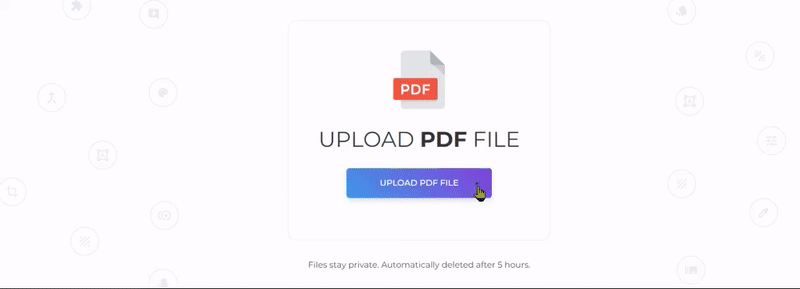
2. Je document aanpassen
Je kunt je bestand aanpassen voordat je converteert! Voeg meer afbeeldingen toe, stel het paginaformaat in, wijzig de oriëntatie, voeg de marge toe en wijzig de volgorde van bestanden volgens uw voorkeur. Kies uit de volgende instellingen per element:
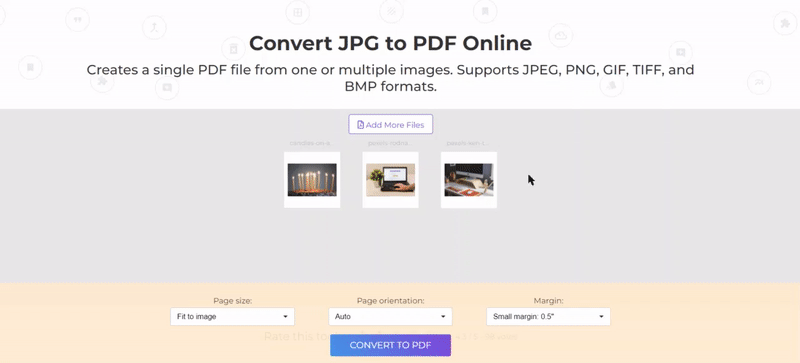
Meer opties:
a. Voeg meer afbeeldingen toe
-
Als u meer bestanden wilt toevoegen om te converteren, klikt u op”Meer bestanden toevoegen” en kies de afbeeldingen van uw computer.
b. Paginaformaat
-
Kies de gewenste instelling in de vervolgkeuzelijst. Uw pagina's kunnen worden gewijzigd in de verschillende formaten: A5, A4, A3, A2, A1, Letter, Legal, Ledger, Tabloid, Executive en Fit to Image.
c. Pagina-oriëntatie
-
Kies de gewenste oriëntatie in de vervolgkeuzelijst. De keuzes zijn Auto, Portrait of Landscape.
d. Paginamarges
-
U kunt marges toevoegen uit de volgende keuzes: Geen, Kleine marge (0,5”) en grote marge (1")
e. Afbeeldingen herschikken
-
Sorteer uw afbeeldingen per pagina door de miniaturen te slepen en neer te zetten.
3.Converteren en opslaan
Zodra alle aanpassingen zijn voltooid, klikt u op„Converteren naar PDF” en selecteer„Download”om het PDF-document op uw computer op te slaan. Hiermee wordt 1 PDF-bestand gemaakt voor alle geüploade afbeeldingen. Je kunt het ook opslaan in je online opslag zoals Dropbox of Google Drive, het delen via e-mail, het nieuwe document afdrukken, de naam hernoemen of zelfs doorgaan met bewerken met een nieuwe taak.
Snelle tip: Je kunt ook een bestand verwijderen door op de” te klikkenx” mark op de miniatuur.

